كيفية استعادة الوصول إلى القرص الصلب وإصلاح خطأ عدم القدرة على فتح القرص الصلب

في هذه المقالة، سنرشدك إلى كيفية استعادة الوصول إلى القرص الصلب عند تعطله. هيا نتابع!
إذا لم تعمل كاميرا الويب المدمجة بعد تحديث Windows 10 أو الترقية ، فقد تكون المشكلة ناتجة عن برامج تشغيل كاميرا الويب الفاسدة أو القديمة أو غير المتوافقة. تعد كاميرا الويب المدمجة ضرورية للمستخدمين الذين يعقدون اجتماعات عمل باستخدام مؤتمرات الفيديو أو المستخدمين الذين يجرون مكالمات فيديو Skype مع عائلاتهم. أنت تعرف الآن مدى أهمية كاميرا الويب المدمجة للمستخدمين ؛ لذلك ، يجب إصلاح هذه المشكلة في أسرع وقت ممكن.
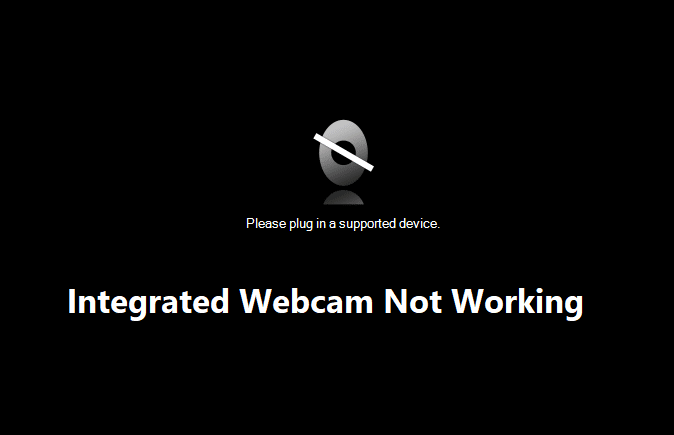
للانتقال إلى جذر المشكلة ، تحتاج إلى فتح "إدارة الأجهزة" أو توسيع "الكاميرات" أو جهاز التصوير أو الأجهزة الأخرى. بعد ذلك ، انقر بزر الماوس الأيمن على كاميرا الويب المدمجة وحدد خصائص ، وفيما يلي حالة الجهاز ستجد رمز الخطأ التالي: 0xA00F4244 (0xC00D36D5). إذا حاولت الوصول إلى كاميرا الويب ، فستواجه رسالة الخطأ "لا يمكننا العثور على الكاميرا الخاصة بك". لذلك دون إضاعة أي وقت ، دعنا نرى كيفية إصلاح كاميرا الويب المدمجة لا تعمل على نظام التشغيل Windows 10 بمساعدة الدليل المدرج أدناه.
محتويات
ملاحظة: تأكد من إنشاء نقطة استعادة في حالة حدوث خطأ ما.
1. اضغط على مفتاح Windows + R ثم اكتب devmgmt.msc واضغط على Enter لفتح إدارة الأجهزة.

2. قم بتوسيع أجهزة التصوير أو أجهزة التحكم بالصوت والفيديو والألعاب.
3. انقر بزر الماوس الأيمن على كاميرا الويب الخاصة بك وحدد خصائص.

4. قم بالتبديل إلى علامة التبويب Driver وانقر فوق Roll Back Driver.

5. اختر " نعم / موافق" لمتابعة العودة إلى الحالة السابقة لبرنامج التشغيل.
6. بعد اكتمال التراجع ، أعد تشغيل الكمبيوتر.
تحقق مما إذا كنت قادرًا على إصلاح كاميرا الويب المدمجة لا تعمل على نظام التشغيل Windows 10 ، إذا لم يكن الأمر كذلك ، فتابع مع الطريقة التالية.
1. اضغط على مفتاح Windows + R ثم اكتب devmgmt.msc واضغط على Enter لفتح إدارة الأجهزة.

2. قم بتوسيع أجهزة التصوير ، ثم انقر بزر الماوس الأيمن على كاميرا الويب الخاصة بك وحدد تعطيل.

4. مرة أخرى انقر بزر الماوس الأيمن على الجهاز وحدد تمكين.

5. تحقق مما إذا كنت قادرًا على إصلاح مشكلة عدم عمل كاميرا الويب المدمجة في نظام التشغيل Windows 10 ، إذا لم يكن الأمر كذلك ، فأعد تشغيل الكمبيوتر.
1. افتح إدارة الأجهزة ثم انقر بزر الماوس الأيمن على كاميرا الويب الخاصة بك وحدد إلغاء التثبيت.

2. انقر فوق " نعم / موافق" لمتابعة إلغاء تثبيت برنامج التشغيل .

3. بمجرد اكتمال إلغاء التثبيت ، انقر فوق الإجراء من قائمة إدارة الأجهزة وحدد المسح بحثًا عن تغييرات الأجهزة.

4. انتظر عملية إعادة تثبيت برامج التشغيل ثم أعد تشغيل الكمبيوتر.
انتقل إلى موقع الشركة المصنعة لجهاز الكمبيوتر الخاص بك وقم بتنزيل أحدث برنامج تشغيل لكاميرا الويب. قم بتثبيت برامج التشغيل وانتظر الإعداد لتحديث برامج التشغيل. أعد تشغيل جهاز الكمبيوتر الخاص بك ومعرفة ما إذا كان يمكنك إصلاح كاميرا الويب المتكاملة لا تعمل على مشكلة Windows 10.
في بعض الأحيان قد يتسبب برنامج مكافحة الفيروسات في حدوث خطأ ، وللتحقق من أن هذا ليس هو الحال هنا. تحتاج إلى تعطيل برنامج مكافحة الفيروسات الخاص بك لفترة محدودة حتى تتمكن من التحقق مما إذا كان الخطأ لا يزال يظهر عند إيقاف تشغيل برنامج مكافحة الفيروسات.
1. انقر بزر الماوس الأيمن على رمز برنامج مكافحة الفيروسات من علبة النظام وحدد تعطيل.

2. بعد ذلك ، حدد الإطار الزمني الذي سيظل برنامج مكافحة الفيروسات فيه معطلاً.

ملاحظة: اختر أقل قدر ممكن من الوقت ، على سبيل المثال ، 15 دقيقة أو 30 دقيقة.
3. بمجرد الانتهاء من ذلك ، حاول الاتصال مرة أخرى لفتح Google Chrome وتحقق مما إذا تم حل الخطأ أم لا.
4. ابحث عن لوحة التحكم من شريط البحث في قائمة ابدأ وانقر عليها لفتح لوحة التحكم.

5. بعد ذلك ، انقر فوق System and Security (النظام والأمان) ثم انقر فوق Windows Firewall (جدار حماية Windows).

6. الآن من الجزء الأيسر من النافذة ، انقر فوق تشغيل جدار حماية Windows أو إيقاف تشغيله.

7. حدد إيقاف تشغيل جدار حماية Windows وأعد تشغيل الكمبيوتر.

حاول مرة أخرى فتح Google Chrome وزيارة صفحة الويب ، التي كانت تظهر الخطأ في وقت سابق . إذا لم تنجح الطريقة المذكورة أعلاه ، فالرجاء اتباع نفس الخطوات لتشغيل جدار الحماية مرة أخرى.
في بعض الأحيان ، يمكن أن يؤدي تحديث BIOS الخاص بالنظام إلى إصلاح هذا الخطأ. لتحديث BIOS ، انتقل إلى موقع الشركة المصنعة للوحة الأم وقم بتنزيل أحدث إصدار من BIOS وتثبيته.

إذا كنت قد جربت كل شيء ولكنك لا تزال عالقًا في مشكلة عدم التعرف على جهاز USB ، فراجع هذا الدليل: كيفية إصلاح جهاز USB الذي لم يتعرف عليه Windows .
هذه الطريقة هي الملاذ الأخير لأنه إذا لم ينجح شيء ، فستعمل هذه الطريقة بالتأكيد على إصلاح جميع مشاكل جهاز الكمبيوتر الخاص بك. يستخدم Repair Install ترقية موضعية لإصلاح مشكلات النظام دون حذف بيانات المستخدم الموجودة على النظام. لذا اتبع هذه المقالة لمعرفة كيفية إصلاح تثبيت Windows 10 بسهولة.
1. اضغط على مفتاح Windows + I لفتح الإعدادات ثم انقر فوق التحديث والأمان.

2. من القائمة اليمنى ، انقر فوق الاسترداد.
3. ضمن بدء التشغيل المتقدم ، انقر فوق إعادة التشغيل الآن.

4. بمجرد بدء النظام في بدء التشغيل المتقدم ، اختر استكشاف الأخطاء وإصلاحها> خيارات متقدمة.

5. من شاشة "خيارات متقدمة" ، انقر فوق " الرجوع إلى البنية السابقة. "

6. انقر مرة أخرى على " العودة إلى الإصدار السابق " واتبع التعليمات التي تظهر على الشاشة.

موصى به:
هذا كل شيء ، لقد نجحت في إصلاح كاميرا الويب المدمجة لا تعمل على نظام التشغيل Windows 10 ، ولكن إذا كان لا يزال لديك أي أسئلة بخصوص هذا البرنامج التعليمي ، فلا تتردد في طرحها في قسم التعليقات.
في هذه المقالة، سنرشدك إلى كيفية استعادة الوصول إلى القرص الصلب عند تعطله. هيا نتابع!
للوهلة الأولى، تبدو سماعات AirPods كأي سماعات أذن لاسلكية حقيقية أخرى. لكن كل ذلك تغير بعد اكتشاف بعض الميزات غير المعروفة.
أطلقت شركة Apple نظام التشغيل iOS 26 - وهو تحديث رئيسي بتصميم زجاجي مصنفر جديد تمامًا، وتجارب أكثر ذكاءً، وتحسينات للتطبيقات المألوفة.
يحتاج الطلاب إلى نوع محدد من أجهزة الكمبيوتر المحمولة لدراستهم. لا ينبغي أن يكون قويًا بما يكفي لأداء جيد في تخصصهم المختار فحسب، بل يجب أيضًا أن يكون صغيرًا وخفيفًا بما يكفي لحمله طوال اليوم.
تعتبر إضافة طابعة إلى نظام التشغيل Windows 10 أمرًا بسيطًا، على الرغم من أن العملية بالنسبة للأجهزة السلكية ستكون مختلفة عن تلك الخاصة بالأجهزة اللاسلكية.
كما تعلمون، تُعدّ ذاكرة الوصول العشوائي (RAM) جزءًا أساسيًا من مكونات الحاسوب، فهي بمثابة ذاكرة لمعالجة البيانات، وهي العامل الحاسم في سرعة الحاسوب المحمول أو الحاسوب الشخصي. في المقالة التالية، سيقدم لكم WebTech360 بعض الطرق للتحقق من أخطاء ذاكرة الوصول العشوائي (RAM) باستخدام برامج على نظام ويندوز.
لقد اجتاحت أجهزة التلفاز الذكية العالم حقًا. مع وجود العديد من الميزات الرائعة واتصال الإنترنت، غيرت التكنولوجيا الطريقة التي نشاهد بها التلفزيون.
الثلاجات هي أجهزة مألوفة في المنازل. تحتوي الثلاجات عادة على حجرتين، حجرة التبريد واسعة وتحتوي على ضوء يضيء تلقائيًا في كل مرة يفتحها المستخدم، بينما حجرة الفريزر ضيقة ولا تحتوي على ضوء.
تتأثر شبكات Wi-Fi بالعديد من العوامل التي تتجاوز أجهزة التوجيه وعرض النطاق الترددي والتداخل، ولكن هناك بعض الطرق الذكية لتعزيز شبكتك.
إذا كنت تريد الرجوع إلى نظام التشغيل iOS 16 المستقر على هاتفك، فإليك الدليل الأساسي لإلغاء تثبيت نظام التشغيل iOS 17 والرجوع من نظام التشغيل iOS 17 إلى 16.
الزبادي طعام رائع. هل من الجيد تناول الزبادي يوميًا؟ عندما تأكل الزبادي يومياً كيف سيتغير جسمك؟ دعونا نكتشف ذلك معًا!
تناقش هذه المقالة أكثر أنواع الأرز المغذية وكيفية تحقيق أقصى قدر من الفوائد الصحية لأي نوع أرز تختاره.
إن إنشاء جدول للنوم وروتين وقت النوم، وتغيير المنبه، وتعديل نظامك الغذائي هي بعض التدابير التي يمكن أن تساعدك على النوم بشكل أفضل والاستيقاظ في الوقت المحدد في الصباح.
الإيجار من فضلك! Landlord Sim هي لعبة محاكاة للهواتف المحمولة تعمل على نظامي التشغيل iOS وAndroid. ستلعب دور مالك مجمع سكني وتبدأ في تأجير شقة بهدف ترقية التصميم الداخلي لشققك وتجهيزها للمستأجرين.
احصل على رمز لعبة Bathroom Tower Defense من Roblox واستخدمه للحصول على مكافآت مثيرة. سيساعدونك على ترقية أو فتح الأبراج ذات الضرر الأعلى.













